Arkusze Google mają długą listę przydatnych funkcji – można dzięki nim osiągnąć dziesiątki rzeczy, z których nie mniej ważna jest przydatna funkcja listy rozwijanej. Chociaż komórki mają przechowywać jedną informację na komórkę, możesz dać sobie lub innym użytkownikom wybór – pozwalając im wybierać spośród opcji przechowywanych w menu.
Aby to zrobić, otwórz arkusz, w którym chcesz utworzyć listę rozwijaną. Wybierz komórkę, do której chcesz dodać listę. Następnie kliknij kartę Dane w menu wstążki i wybierz Sprawdzanie poprawności danych.
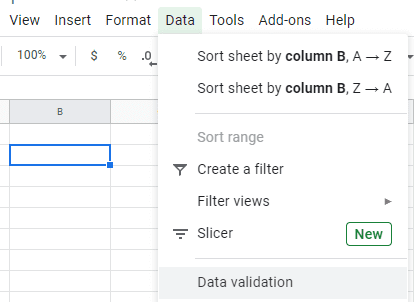
Otworzy się nowe okno. Masz do wyboru dwie główne opcje – możesz albo utworzyć listę z istniejącego zakresu pól, albo wprowadzić tam elementy listy. W pierwszym przypadku możesz wybrać zakres pól w formacie „Arkusz1!A3:D3”. Alternatywnie możesz wprowadzić własne elementy listy, oddzielając je przecinkami.
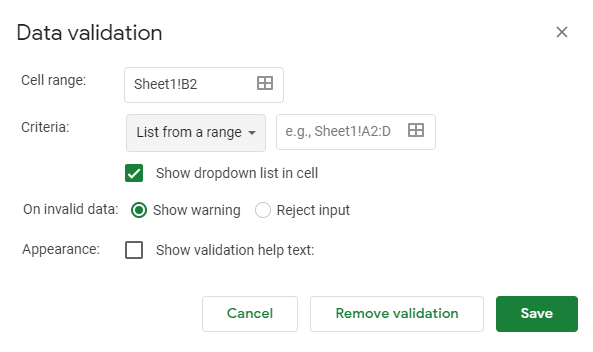
Kiedy będziesz z tego zadowolony, możesz dodać kilka dodatkowych funkcji. Możesz dodać opcje walidacji. Nie dotyczy to wyłącznie list rozwijanych i można je zastosować do dowolnego pola. Walidacja sprawdza, czy dane w polu są zgodne z wymaganiami.
W zależności od Twoich celów, możesz sprawić, że pole odrzuci niedopuszczalne dane wejściowe, a nawet zapewni tekst pomocy, który da użytkownikom wskazówki, co powinni zamiast tego umieścić. Gdy jesteś zadowolony z opcji wyboru, kliknij przycisk Zapisz.
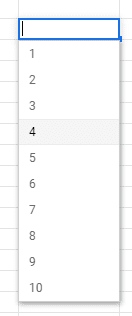
Wskazówka: jeśli umieścisz na liście coś innego niż opcje, zobaczysz błąd – dane opcja walidacji poinformuje Ciebie lub Twojego użytkownika, że zrobili coś złego, nawet jeśli nie ustawiłeś Tekst pomocy.
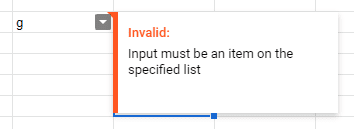
Aby usunąć lub edytować listę rozwijaną, kliknij ponownie pole, w którym się znajduje, a następnie kliknij Dane, a następnie Walidacja danych u góry. Możesz teraz wprowadzać zmiany. Aby całkowicie go usunąć, kliknij przycisk usuń weryfikację.